Hướng dẫn sửa lỗi bắt giấy cho máy in Canon trên Remote UI
Bên cạnh việc vô hiệu hoá tính năng Detect Paper thông qua driver máy in, vẫn còn một cách nữa để vô hiệu hoá tính năng này mà không cần phải thông qua driver chính là thông qua trang web Remote UI. Trong bài viết này, Toàn Nhân sẽ hướng dẫn cho bạn cách tắt tính năng Detect Paper bằng Remote UI cho máy in Canon.
Remote UI là trang web hiệu chỉnh cài đặt dành riêng cho máy in Canon. Sau đây là các bước thực hiện.
Để biết cách tìm ip máy in: https://toannhan.com/blog/may-in-7/huong-dan-tim-dia-chi-ip-may-in-142#scrollTop=0
- Bước 1: Vào trình duyệt web, nhập địa chỉ IP máy in vào phần đường link
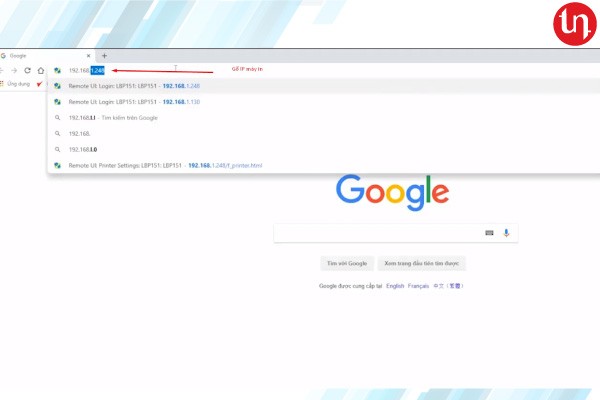
- Giao diện Remote UI sẽ hiện ra.
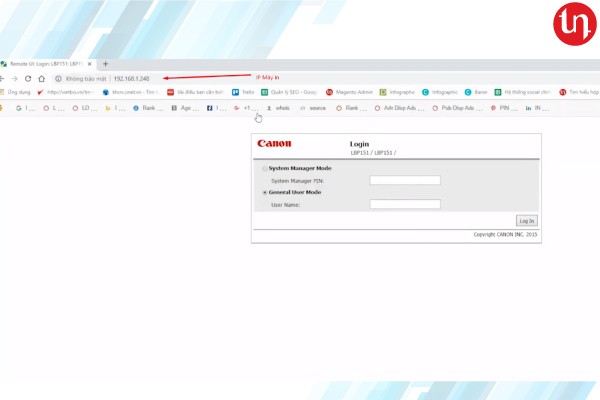
- Bước 2: Chọn System Manager Mode. Trong đó, phần mật khẩu để trống → Login.
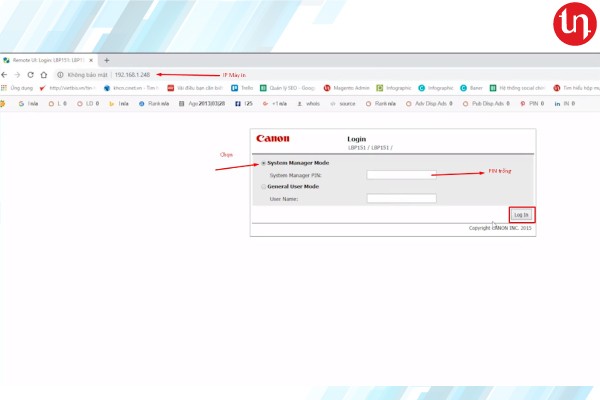
- Bước 3: Chọn Settings / Registration
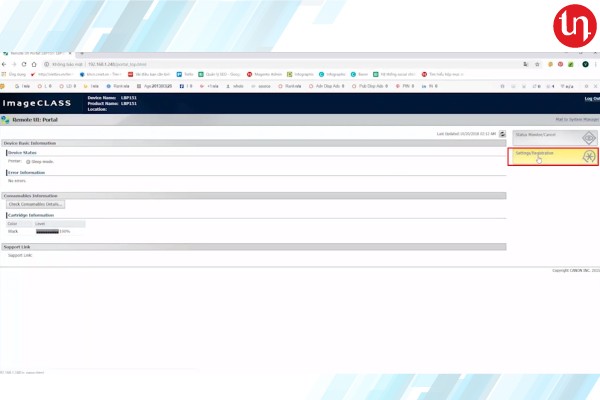
- Bước 4: Chọn Printer Settings
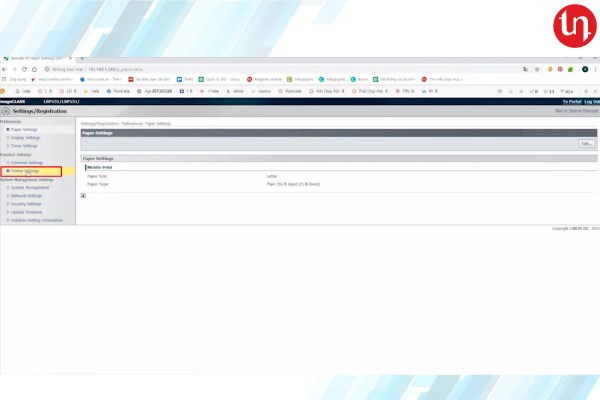
- Bước 5: Chọn Edit để bắt đầu chỉnh sửa
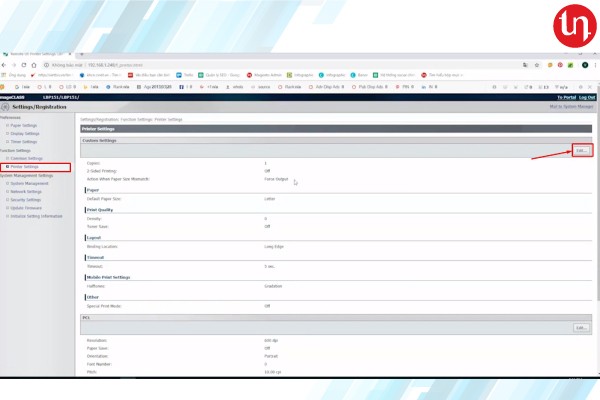
- Bước 6: Trong phần Action When Paper Size Mismatch, chọn Force Output. Sau đó nhấp OK là xong.
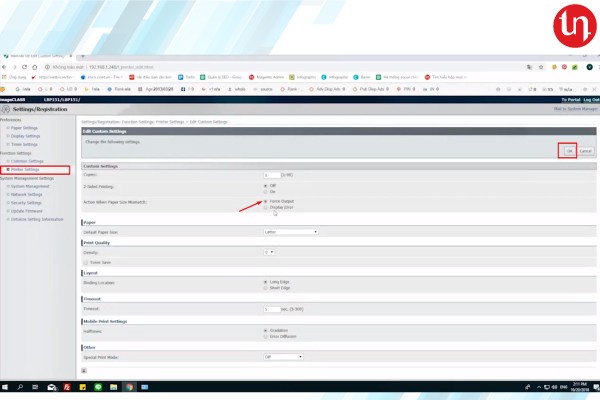
Vừa rồi là các bước thực hiện việc vô hiệu hoá tính năng Detect Paper hay còn gọi là lỗi bắt giấy ở máy in Canon thông qua trang web Remote UI. Nếu bạn có thắc mắc, bạn có thể liên hệ trực tiếp bộ phận kỹ thuật của Toàn Nhân để được hướng dẫn thêm.




